2 cách: Cách xóa mật khẩu khỏi PDF trên thiết bị di động

Tài liệu PDF là một phần quan trọng trong cuộc sống công việc của chúng tôi và cách tốt nhất để giữ an toàn dữ liệu quan trọng được lưu trữ trong tài liệu PDF của chúng tôi là mã hóa chúng bằng mật khẩu. Thường có hai loại mật khẩu để bảo vệ tệp PDF: mật khẩu mở tài liệu và mật khẩu quyền. Tuy nhiên, mật khẩu được cho là để bảo vệ dữ liệu của chúng tôi đôi khi có thể trở thành lý do duy nhất khiến chúng tôi mất quyền truy cập vào dữ liệu. Do đó, cần phải có một công cụ có thể xóa mật khẩu PDF để đảm bảo luôn luôn truy cập được vào các tệp PDF của chúng tôi khi chúng tôi không may làm mất hoặc quên mật khẩu.
Ngày nay, điện thoại di động là người bạn tốt nhất của chúng tôi và chúng tôi luôn sử dụng chúng để truy cập các tệp và tài liệu quan trọng. Với các ứng dụng di động hỗ trợ định dạng tệp PDF, chúng ta có thể dễ dàng đọc, chỉnh sửa và chia sẻ chúng. Bài viết này sẽ cung cấp hướng dẫn đầy đủ về cách xóa mật khẩu khỏi PDF trên thiết bị di động để mở khóa các tệp PDF.
Phương pháp 1: Cách xóa mật khẩu khỏi PDF trên Android
Một ứng dụng xử lý PDF tuyệt vời có tên iLovePDF Mobile App có thể dễ dàng loại bỏ bảo mật mật khẩu PDF và cho phép bạn tự do sử dụng các tệp PDF của mình như bạn muốn. Để làm điều này, chỉ cần làm theo các bước được liệt kê:
Bước 1: Cài đặt iLovePDF Mobile từ cửa hàng Google Play trên thiết bị Android của bạn. Đăng ký ứng dụng bằng tài khoản Google của bạn.
Bước 2: Bây giờ hãy nhấp vào biểu tượng "Mở khóa" trên trang chủ ứng dụng của bạn.
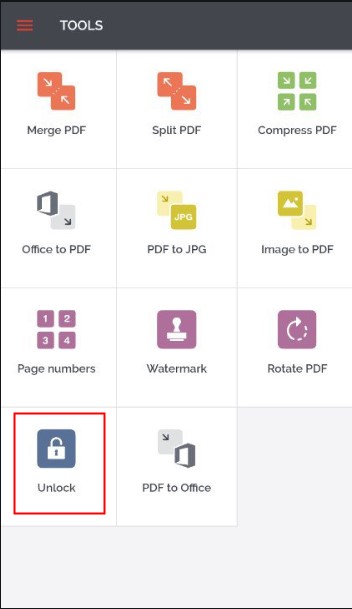
Bước 3: Sau đó, chọn tùy chọn tải lên và sau đó bạn có thể tải lên tệp PDF từ thiết bị, Google Drive hoặc Dropbox của mình.
Bước 4: Nhấp vào nút "Mở khóa PDF" để xóa mật khẩu và hạn chế khỏi tệp của bạn.
Phương pháp 2: Cách xóa mật khẩu khỏi PDF trên iPhone
Đối với người dùng iPhone, các ứng dụng di động như iLovePDF Mobile nói trên chắc chắn có thể hoạt động, nhưng có một phương pháp lấy mẫu mà không cần sử dụng bất kỳ công cụ đặc biệt nào.
Bước 1: Đi tới vị trí tệp nơi bạn đã lưu trữ tệp PDF của mình.
Bước 2: Nhập mật khẩu và mở nó.
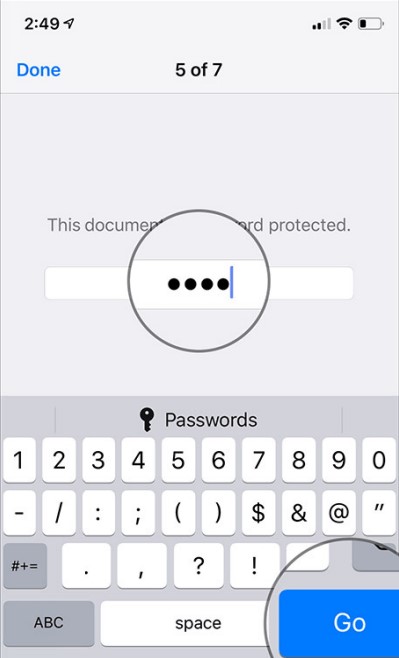
Bước 3: Sau khi bạn đã mở tệp PDF của mình, hãy nhấp vào biểu tượng bút chì, thực hiện một vài chỉnh sửa và hoàn tác chúng.
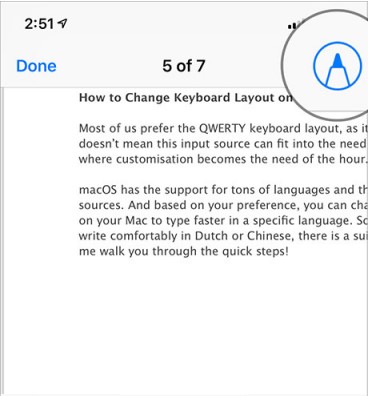
Bước 4: Bây giờ hãy nhấp vào "Xong" và thì đấy! Bạn đã lưu thành công tệp PDF trong thiết bị của mình mà không cần mật khẩu bảo vệ.

